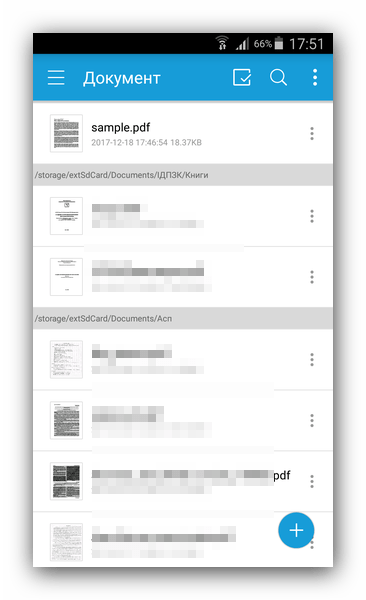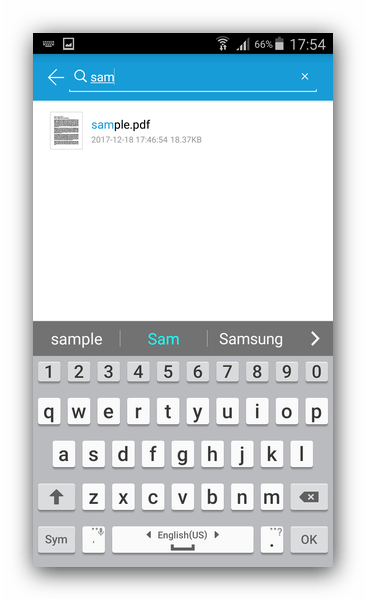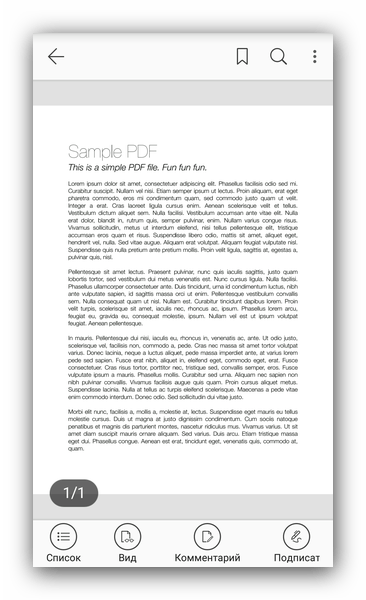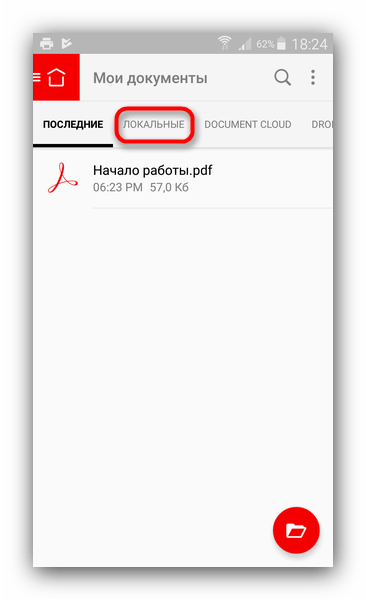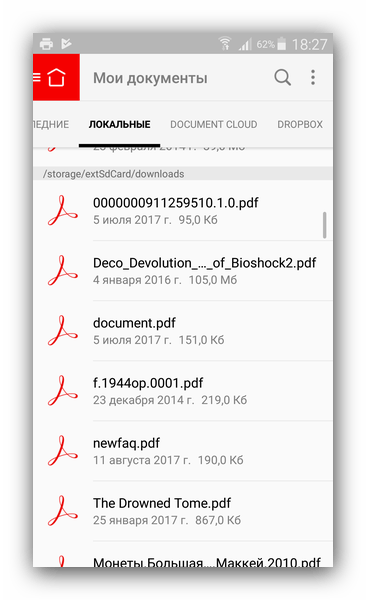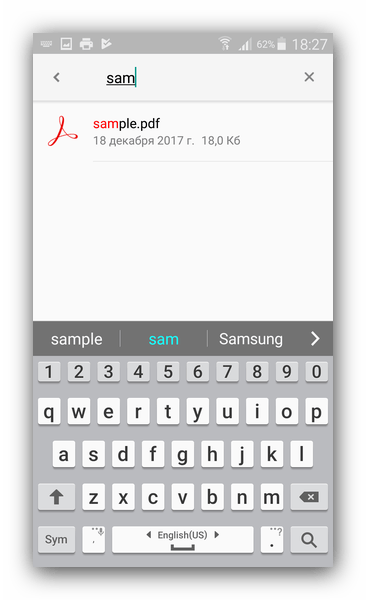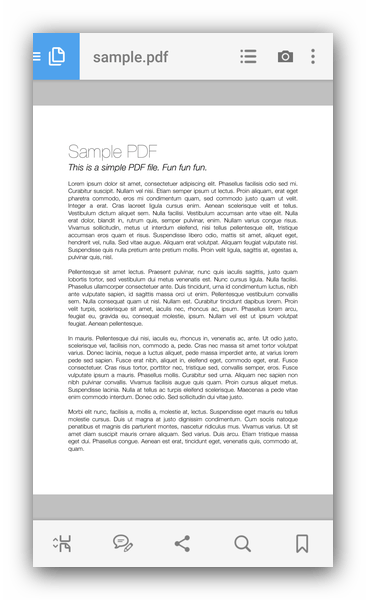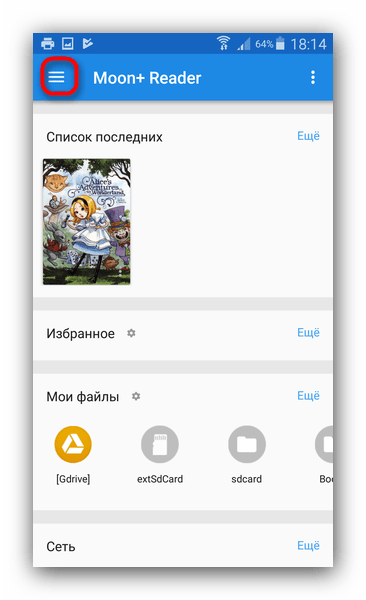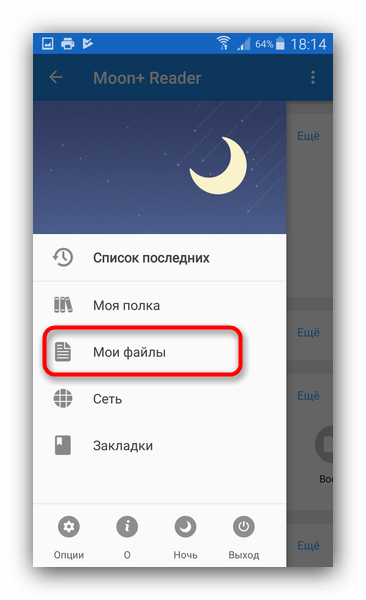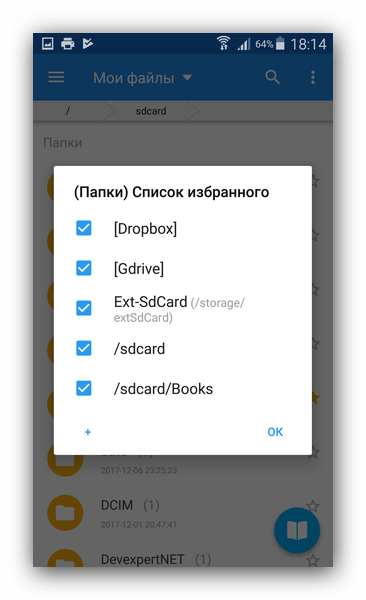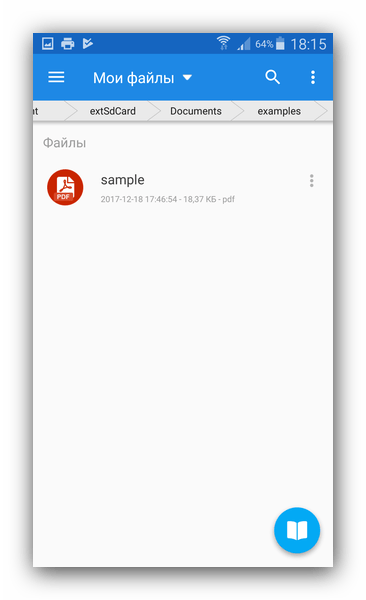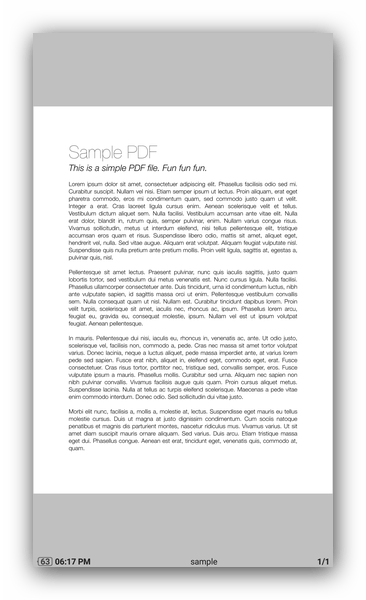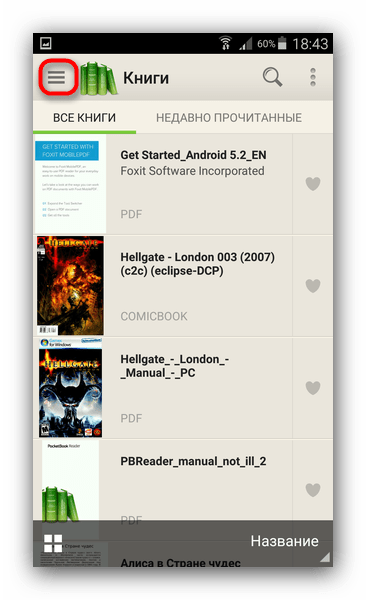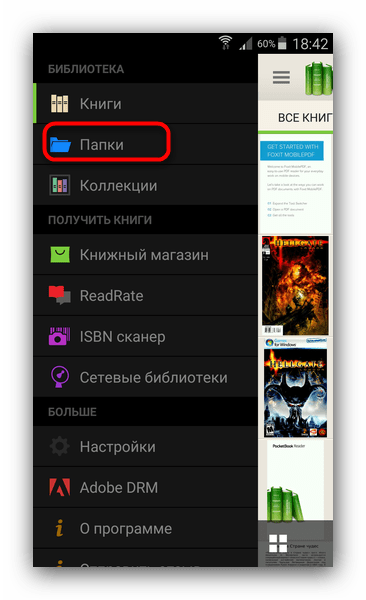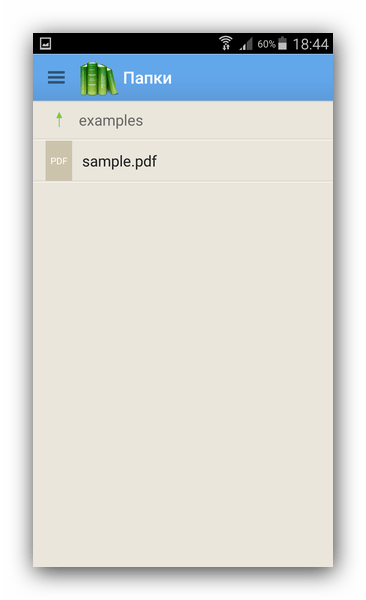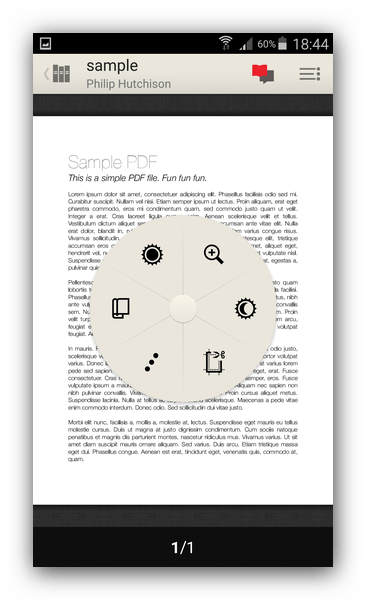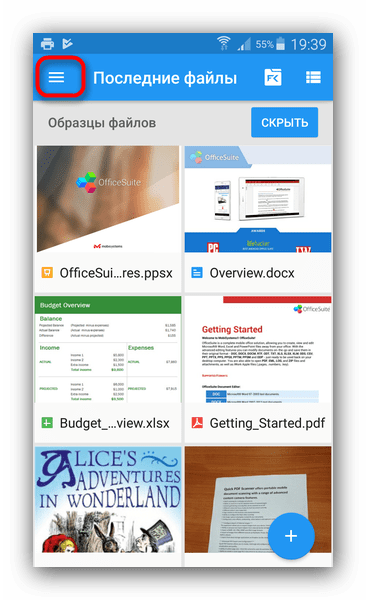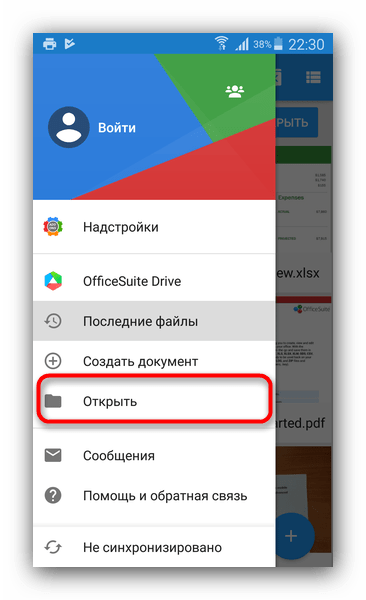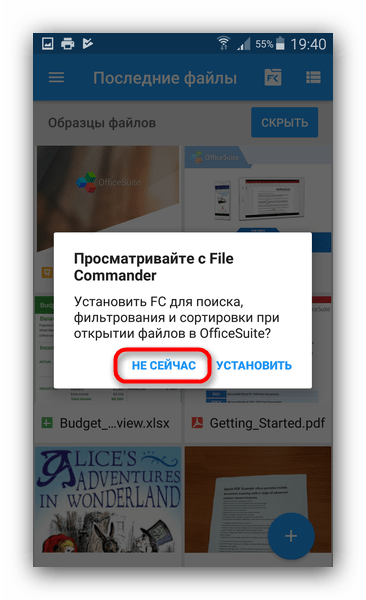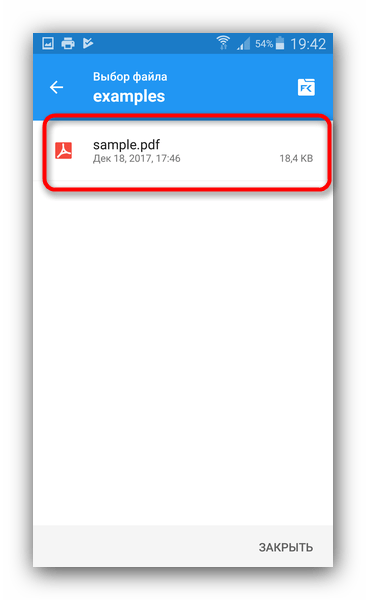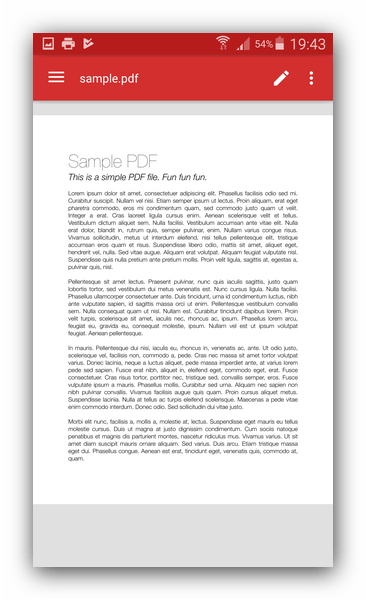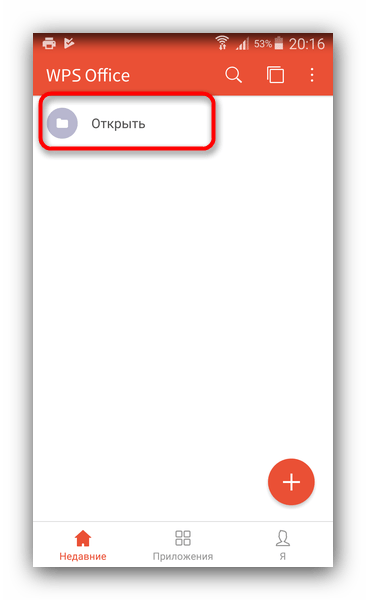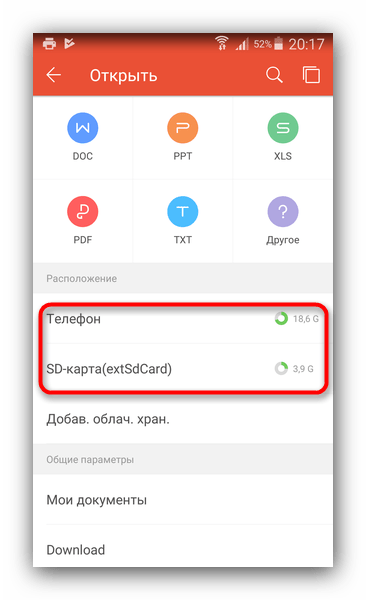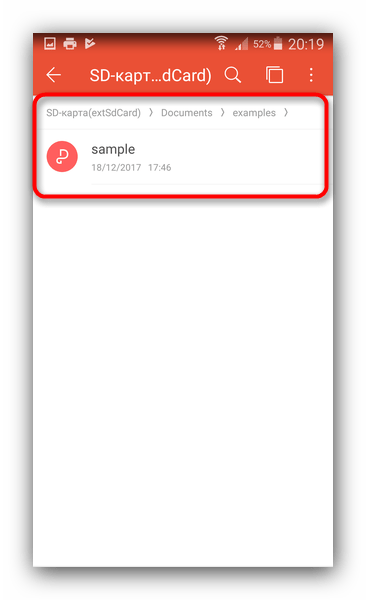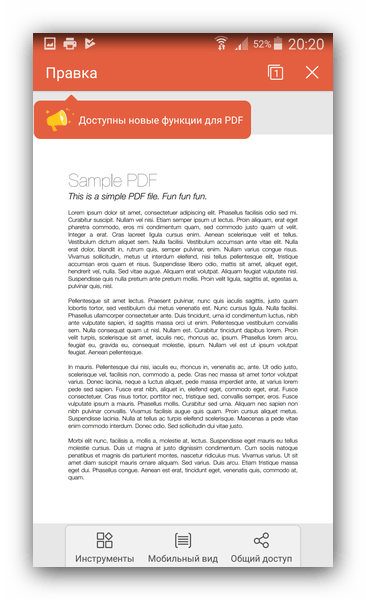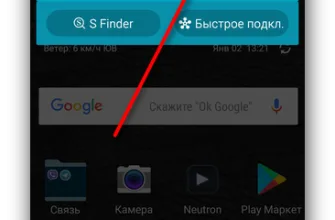Формат PDF является одним из наиболее распространённых форматов для распространения электронных книг. Множество пользователей используют свои Android-устройства для чтения, и рано или поздно перед ними возникает вопрос — как открыть PDF-книгу на смартфоне или планшете? В этой статье мы представим вам наиболее популярные решения для этой задачи.
Открытие PDF на Android
Существует несколько способов открыть документ в этом формате. Первый — это использование специальных приложений. Второй — воспользоваться программой для чтения электронных книг. Третий — применить офисный пакет, так как многие из них включают инструменты для работы с PDF. Начнём с специализированных приложений.
Способ 1: Foxit PDF Reader & Editor
Версия популярного PDF-просмотрщика для Android считается одним из лучших решений для работы с такими документами на смартфонах и планшетах.
Скачать Foxit PDF Reader & Editor
- Запустив приложение, проскрольте вводную инструкцию — она не слишком информативна. Перед вами появится окно с документами.

В этом окне будут отображены все PDF-файлы, доступные на устройстве. Можно найти нужный файл, пролистав список (приложение само определяет местоположение документа) или воспользовавшись поиском (кнопка с увеличительным стеклом в верхнем правом углу). Для поиска достаточно ввести несколько первых букв названия книги. - Когда файл будет найден, просто нажмите на него один раз. Документ откроется для просмотра.
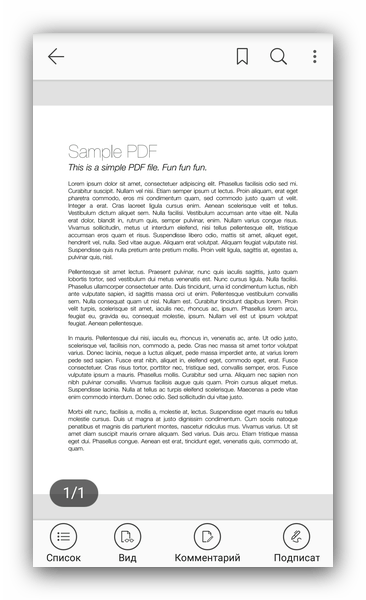
Время открытия может варьироваться в зависимости от характеристик устройства и размера документа. - Пользователи могут настраивать параметры просмотра, добавлять комментарии и просматривать вложения.
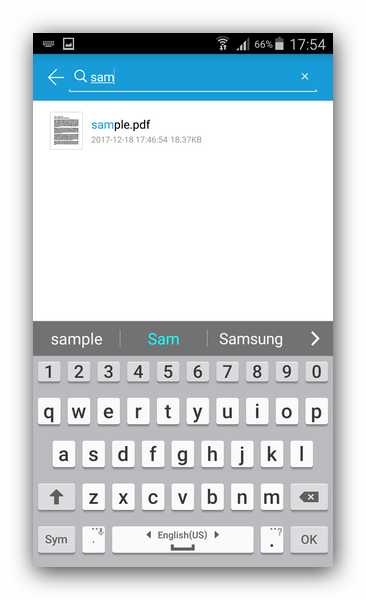
Среди недостатков данного метода можно выделить медленную работу на слабых устройствах с ОЗУ менее 1 ГБ, неудобный интерфейс менеджера документов и наличие платного контента.
Способ 2: Adobe Acrobat Reader
Существует и официальное приложение для просмотра PDF от разработчиков этого формата. Хотя его возможности ограничены, с задачей открытия таких документов оно справляется достаточно хорошо.
Скачать Adobe Acrobat Reader
- Запустите Adobe Acrobat Reader. После вводной инструкции вы попадете в главное окно приложения, где нажмите на вкладку «Локальные».
- Как и в случае с Foxit PDF Reader & Editor, перед вами появится менеджер документов, хранящихся на вашем устройстве.
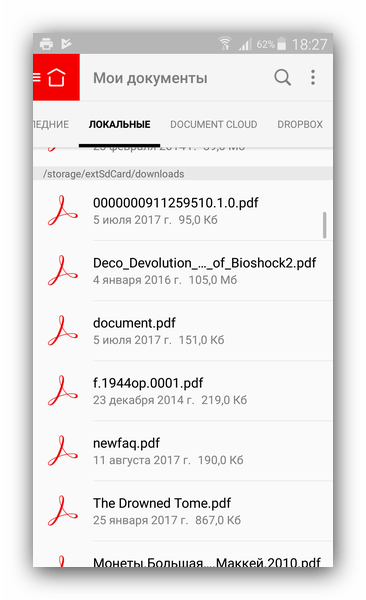
Вы можете найти нужный файл в списке или воспользоваться поиском, который работает аналогично тому, что реализован в Foxit PDF Reader.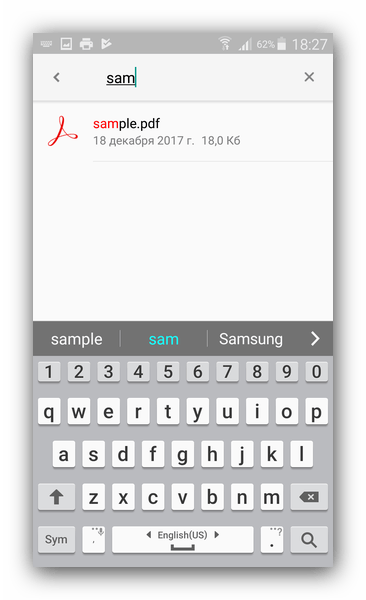
Найдя документ, который хотите открыть, просто нажмите на него. - Документ будет открыт для просмотра или других действий.
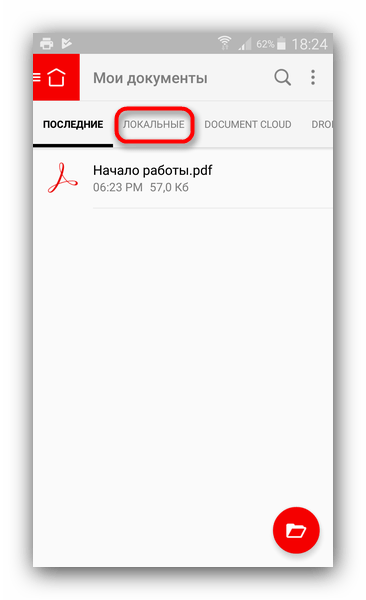
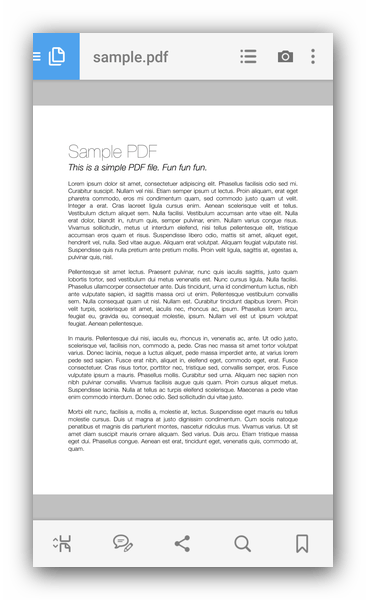
В целом Adobe Acrobat Reader работает стабильно, однако с некоторыми документами, защищёнными DRM, может возникнуть проблема. Как и в большинстве подобных приложений, могут наблюдаться трудности с открытием больших файлов на бюджетных устройствах.
Способ 3: Moon+ Reader
Одно из самых популярных приложений для чтения книг на мобильных устройствах. В последнее время оно поддерживает отображение PDF-документов без необходимости установки дополнительных плагинов.
Скачать Moon+ Reader
- Запустив приложение, нажмите кнопку меню в верхнем левом углу.
- В главном меню выберите раздел «Мои файлы».
- Перейдите в папку с нужным PDF-файлом. Для открытия просто нажмите на него.
- Книга или документ откроется для просмотра.
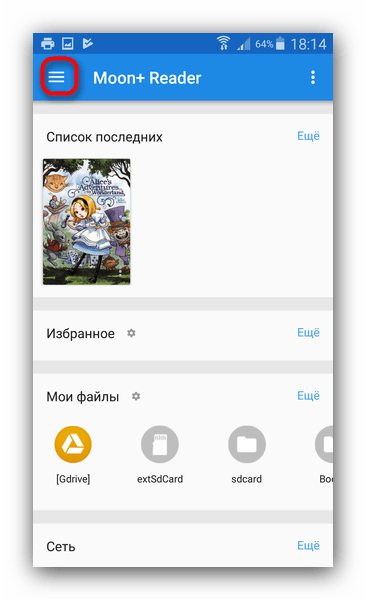
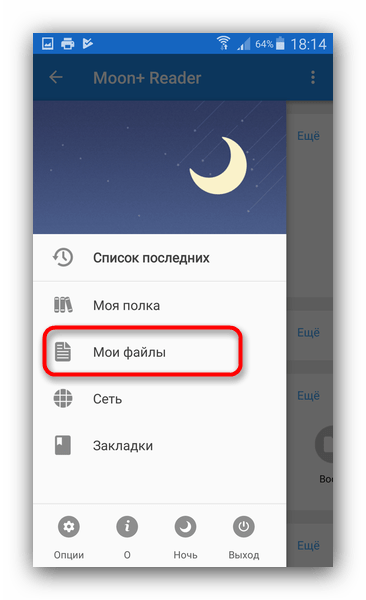
При первом запуске приложение предложит выбрать источники каталогов. Выберите нужный и нажмите «ОК».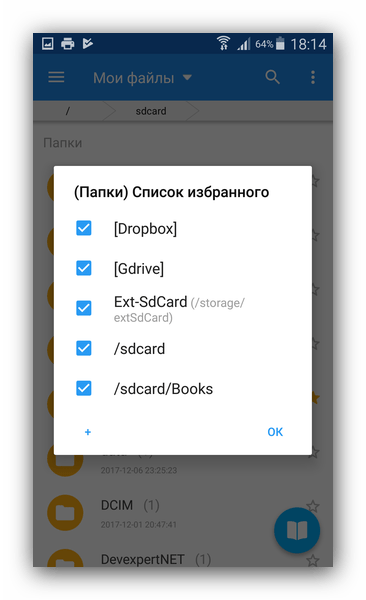
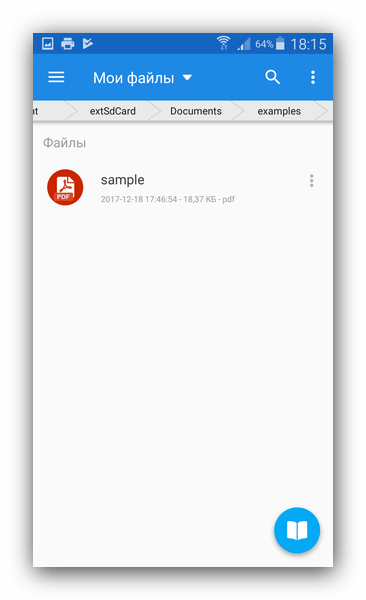
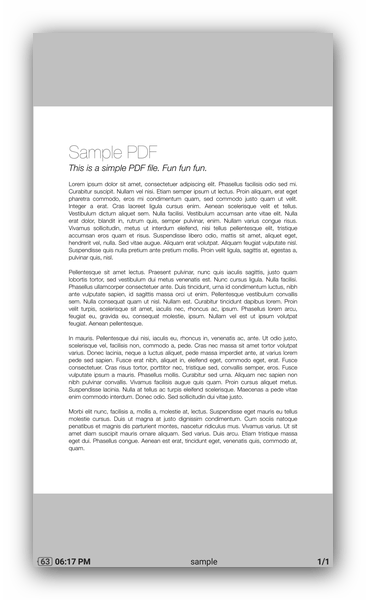
Недостатками данного метода являются, пожалуй, нестабильная работа (одно и то же приложение может не всегда открыть один и тот же документ), необходимость установки PDF-плагина на некоторых устройствах, а также наличие рекламы в бесплатной версии.
Способ 4: PocketBook Reader
Функциональное приложение для чтения с поддержкой множества форматов, включая PDF.
Скачать PocketBook Reader
- Откройте приложение. В основном окне выберите кнопку меню, как показано на скриншоте.
- В меню выберите раздел «Папки».
- Вы окажетесь в встроенном файловом менеджере PocketBook Reader. Проследуйте к папке с книгой, которую хотите открыть.
- Книга откроется для дальнейшего просмотра.
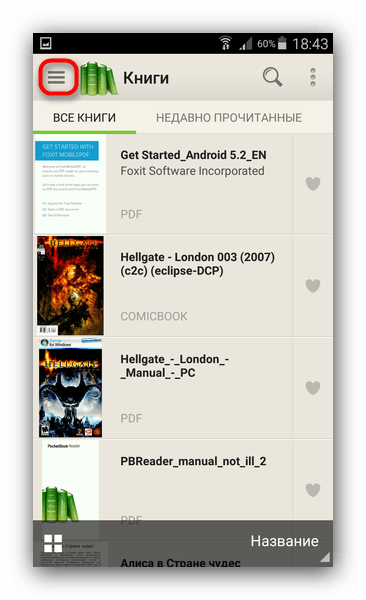
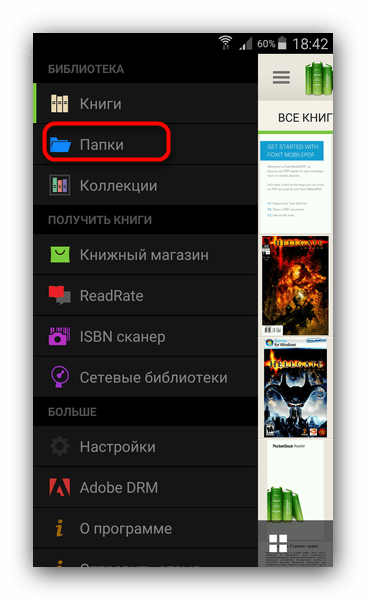
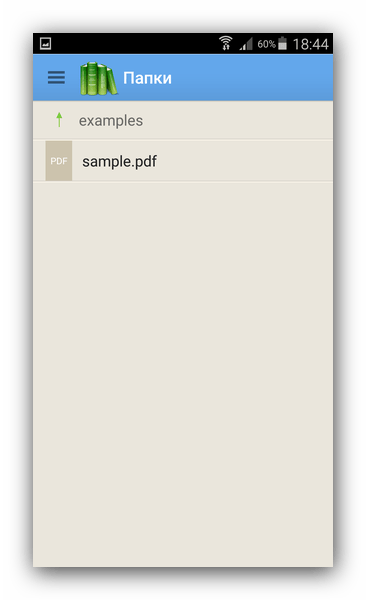
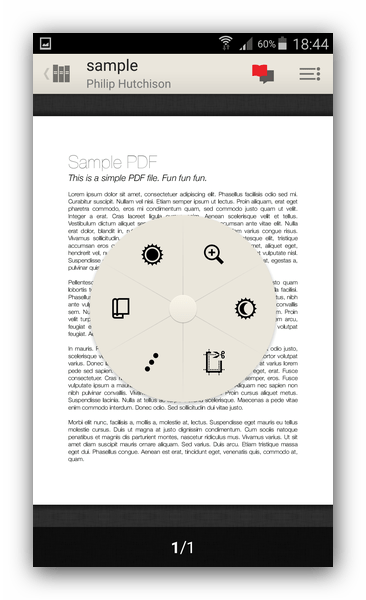
Разработчики приложения создали довольно удобный продукт — бесплатный и без рекламы, однако положительное впечатление может испортить наличие редких багов и значительный объём приложения.
Способ 5: OfficeSuite + PDF Editor
Один из наиболее распространённых офисных пакетов на Android, который поддерживает работу с PDF-файлами с момента своего появления на данной ОС.
- Откройте приложение. Перейдите в меню, нажав на соответствующую кнопку в верхнем левом углу.
- В меню выберите пункт «Открыть».
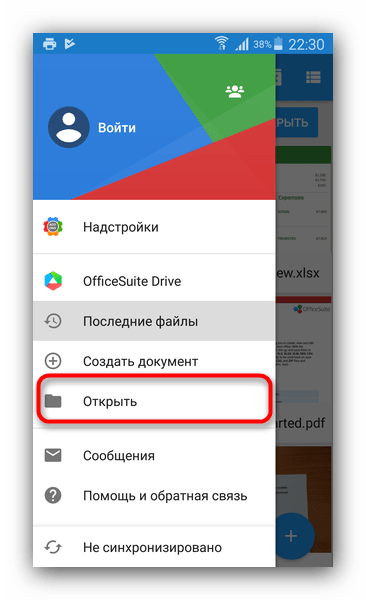
OfficeSuite предложит установить свой файловый менеджер. Это можно пропустить, нажав кнопку «Не сейчас». - Откроется встроенный проводник, в котором необходимо перейти к папке, где хранится документ, который вы хотите открыть.
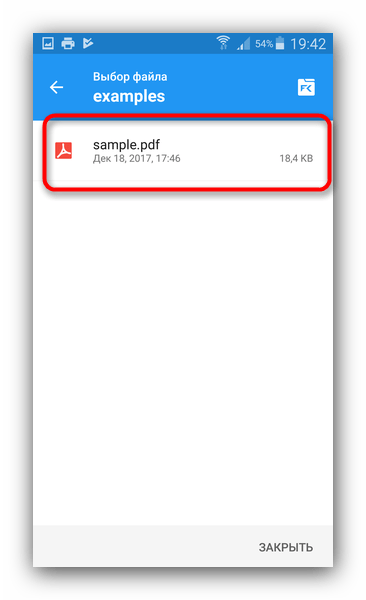
Для открытия файла просто нажмите на него. - PDF-документ будет открыт для просмотра.
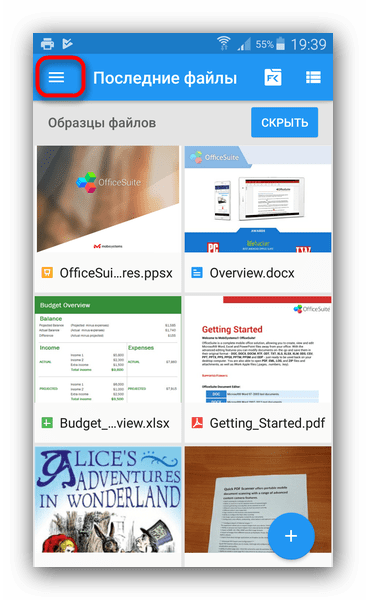
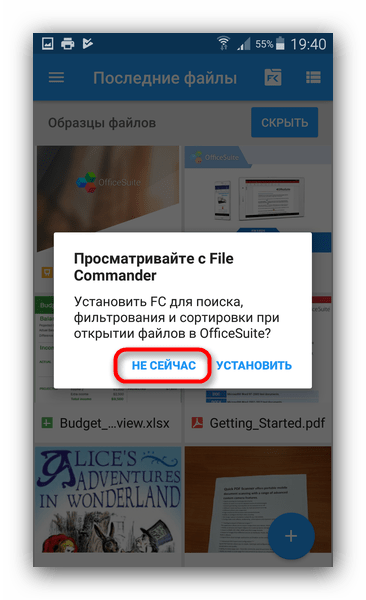
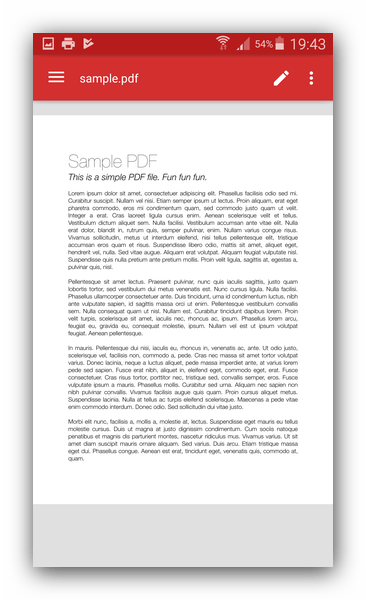
Это также несложный способ, который будет полезен любителям универсальных приложений. Однако многие пользователи OfficeSuite сообщают о тормозах и навязчивой рекламе в бесплатной версии, так что имейте это в виду.
Способ 6: WPS Office
Довольно популярный набор мобильных офисных приложений. Как и конкуренты, он также может открывать PDF-документы.
Скачать WPS Office
- Запустите WPS Office. В главном меню нажмите «Открыть».
- Во вкладке открытия документов прокрутите немного вниз, чтобы увидеть файловое хранилище вашего устройства.
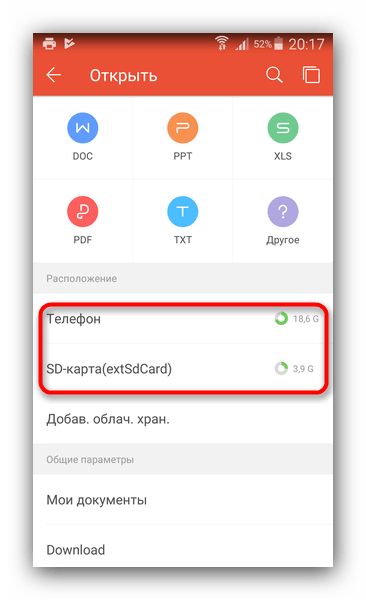
Перейдите в нужный раздел, затем найдите папку, содержащую PDF-файл, который нужно открыть. - Нажмите на документ, чтобы открыть его в режиме просмотра и редактирования.
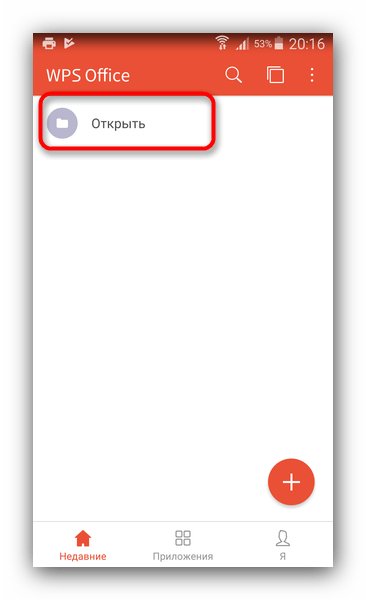
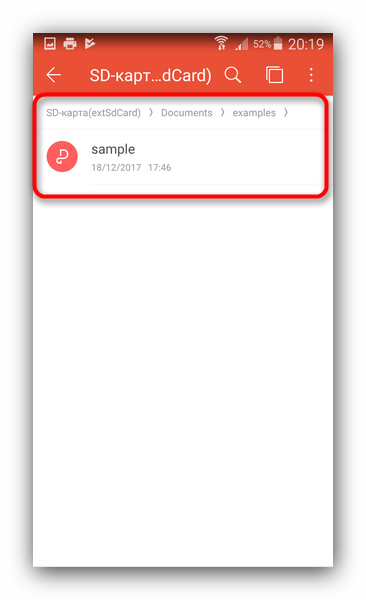

Однако WPS Office тоже имеет свои недостатки — приложение часто работает медленно даже на производительных устройствах. Кроме того, в бесплатной версии присутствует навязчивая реклама.
Безусловно, приведённый выше список не является исчерпывающим. Тем не менее, для большинства случаев этих приложений более чем достаточно. Если у вас есть альтернативы, делитесь в комментариях!